Google Keep es una de las mejores aplicaciones para tomar notas que existen actualmente. No solo es gratuita, sino que también se integra perfectamente con otros productos de Google que probablemente ya uses, como Gmail, Drive y Calendar. En esta guía, te mostraré paso a paso cómo sacar el máximo provecho de Google Keep para organizar tus notas, listas, recordatorios y más.
¿Qué es Google Keep?
Google Keep es una aplicación de notas de Google que te permite guardar ideas, listas, recordatorios y notas rápidas. Es fácil de usar, se sincroniza con tu cuenta de Google y está disponible en móviles y navegadores. Puedes escribir, grabar audio, dibujar, usar colores y etiquetas, y compartir notas con otras personas.
¿Para qué sirve Google Keep?
- Tomar notas rápidas: Puedes escribir textos breves, ideas o pensamientos que no quieres olvidar.
- Hacer listas: Es ideal para listas de tareas, compras o pendientes, con la opción de marcar elementos completados.
- Guardar recordatorios: Puedes configurar alertas por hora o ubicación (por ejemplo, “recordarme comprar leche cuando llegue al supermercado”).
- Notas con imágenes, dibujos o audio: Puedes agregar fotos, grabar mensajes de voz o hacer dibujos a mano alzada.
- Organizar por colores y etiquetas: Para mantener tus notas visualmente ordenadas y fáciles de encontrar.
- Sincronización en la nube: Tus notas se guardan en tu cuenta de Google y se sincronizan automáticamente entre tu teléfono, tablet y computadora.
- Colaboración: Puedes compartir notas con otras personas y editarlas en tiempo real, como en Google Docs.
Introducción a Google Keep
Cuando abres Google Keep por primera vez, te encontrarás con una pantalla limpia, sin notas previas. Esta simplicidad es ideal para empezar desde cero y construir una organización personalizada. La interfaz principal te muestra todas tus notas en la sección central, mientras que en la barra lateral izquierda encontrarás opciones para navegar entre notas, recordatorios, etiquetas, archivos y la papelera.
Cómo agregar notas en Google Keep
Agregar notas en Google Keep es sumamente sencillo. En la parte superior de la pantalla, encontrarás la sección «Tomar una nota». Al hacer clic dentro, se abre un espacio para escribir el contenido de la nota.
Una característica interesante es que, por defecto, el cursor se posiciona en el cuerpo de la nota y no en el título. Esto significa que el título no es obligatorio, sino opcional según tus preferencias. Si decides agregar un título, simplemente haz clic en la parte superior y escribe el texto deseado.
Para cerrar y guardar la nota, solo debes hacer clic en «Cerrar» y tu nota aparecerá en la vista principal. Puedes agregar tantas notas como quieras, ya sean simples textos, enlaces copiados o cualquier información que necesites guardar.
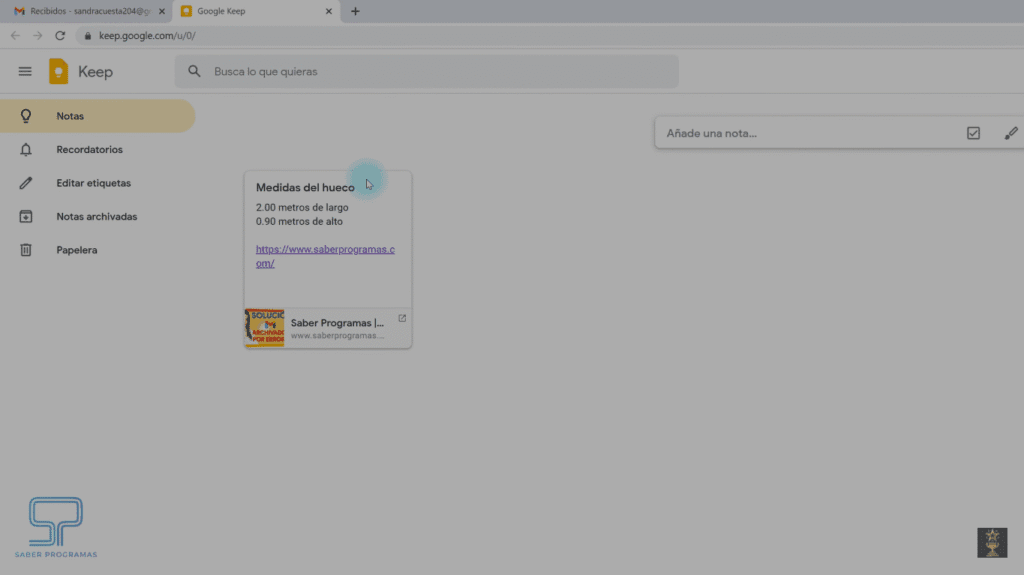
Recordatorios en Google Keep: Tiempo y ubicación
Una de las funciones más útiles de Google Keep es la posibilidad de añadir recordatorios a tus notas. Estos recordatorios pueden ser basados en tiempo o en ubicación, lo que te ayuda a no olvidar información importante o tareas pendientes.
Recordatorios basados en tiempo
Al editar o crear una nota, encontrarás un icono de recordatorio. Al hacer clic, Google Keep te ofrece opciones predeterminadas como «Más tarde hoy», «Mañana» o «La próxima semana». Si ninguna de estas opciones se ajusta a tus necesidades, puedes seleccionar una fecha y hora específicas para recibir la notificación.
Una vez guardado, aparece un pequeño icono en la nota indicando el momento del recordatorio. Puedes modificarlo en cualquier momento haciendo clic en el icono y cambiando la fecha o la hora.
Recordatorios basados en ubicación
Además del tiempo, Google Keep permite configurar recordatorios basados en la ubicación, una función especialmente útil si usas la app en tu móvil. Puedes indicar un lugar específico, como una tienda o una oficina, y cuando te acerques a ese lugar, recibirás un recordatorio en tu dispositivo.
Esta función es ideal para listas de compras o tareas que dependen de estar en un sitio específico, asegurándote de no olvidar nada cuando estés cerca.
Colaboración y organización de notas
Compartir notas con otros
Google Keep facilita la colaboración al permitirte añadir colaboradores a cualquier nota. Solo tienes que ingresar la dirección de correo electrónico de la persona con quien quieres compartir la nota y ellos podrán verla y editarla en tiempo real. Esto es perfecto para proyectos en equipo, listas compartidas o cualquier situación donde varias personas necesiten acceder a la misma información.
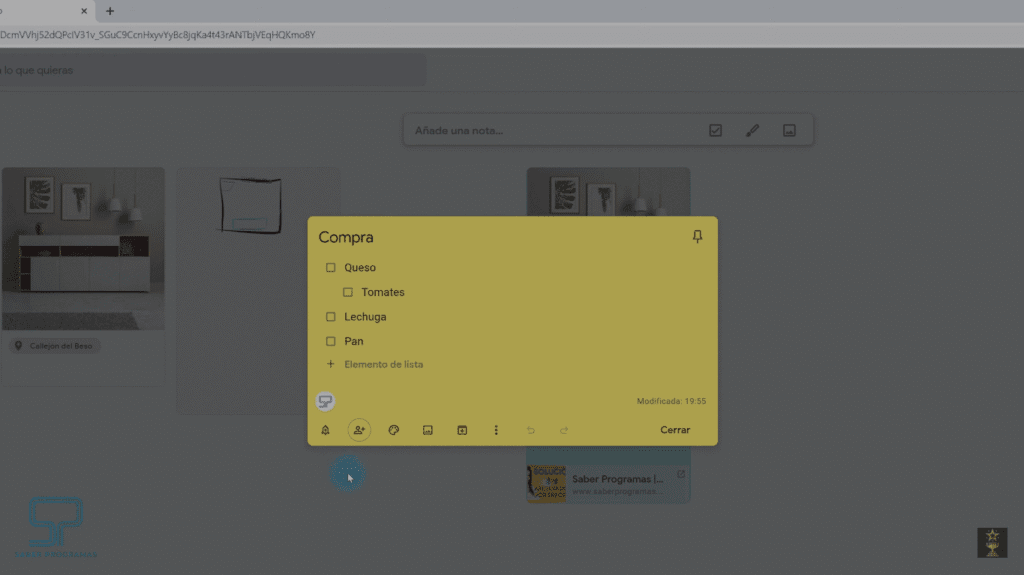
Uso de colores para organizar
Para ayudarte a mantener tus notas organizadas visualmente, Google Keep te permite asignar colores a cada nota. Puedes usar colores específicos para categorizar tareas, prioridades o temas, facilitando la identificación rápida de cada nota. Por ejemplo, puedes usar el color amarillo para tareas urgentes o el azul para ideas generales.
Agregar imágenes y dibujos
Las notas no tienen que limitarse solo a texto. Puedes agregar imágenes directamente a tus notas para hacerlas más visuales o guardar información gráfica importante. Si necesitas eliminar una imagen, solo tienes que pasar el cursor sobre ella y seleccionar el icono de eliminar.
Además, Google Keep permite añadir dibujos a tus notas, una función especialmente útil en la versión móvil. Ten en cuenta que al agregar un dibujo, este ocupará un espacio cuadrado, independientemente del tamaño del dibujo.
Listas y checklists: Cómo usarlas eficazmente
Crear listas es una de las funciones más populares de Google Keep. Puedes crear listas de tareas o compras con casillas para marcar cada elemento a medida que lo completas.
La interfaz para listas permite:
- Marcar elementos completados, que se moverán automáticamente al final y se tacharán para una mejor visualización.
- Arrastrar elementos para reorganizarlos o crear sublistas, lo que facilita agrupar elementos relacionados bajo un encabezado común.
- Convertir listas en notas de texto normales y viceversa, lo que te da flexibilidad para cambiar el formato según tus necesidades.
Organización avanzada de notas en Google Keep
Vista de cuadrícula y lista
Google Keep ofrece dos vistas principales para tus notas: la vista en cuadrícula y la vista en lista. La vista en cuadrícula muestra varias notas alineadas horizontalmente, ideal para visualizar más contenido a la vez. La vista en lista apila las notas verticalmente, útil si prefieres un formato más lineal.
Fijar notas importantes
Para mantener las notas más importantes siempre visibles, puedes «fijarlas» o anclarlas en la parte superior de la pantalla. Las notas fijadas aparecen en una sección separada arriba, mientras que las demás quedan abajo. Puedes fijar y desfijar notas fácilmente, así como reorganizarlas dentro de cada sección.
Selección múltiple para acciones en lote
Si necesitas aplicar cambios a varias notas a la vez, Google Keep te permite seleccionar múltiples notas usando casillas en la esquina superior izquierda de cada una. Con varias notas seleccionadas, puedes:
- Fijarlas o desfijarlas.
- Asignarles un color común.
- Agregar recordatorios simultáneamente.
Etiquetas para categorizar notas
Las etiquetas son una herramienta poderosa para organizar notas en Google Keep. Puedes crear etiquetas personalizadas como «Trabajo», «Familia» o cualquier categoría que necesites. Estas etiquetas aparecen en la barra lateral y al hacer clic en una, solo verás las notas asignadas a esa categoría.
Para agregar etiquetas, puedes hacerlo desde la opción «Más» dentro de cada nota o directamente desde la barra lateral en «Editar etiquetas». Además, puedes añadir etiquetas rápidamente usando hashtags (#) dentro del texto de la nota, lo que facilita la clasificación instantánea.
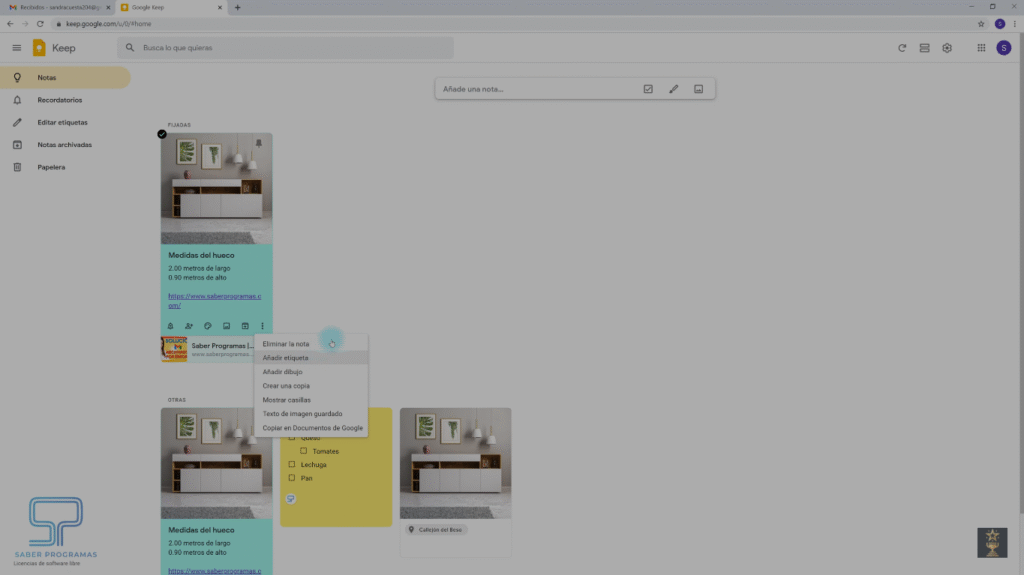
Archivado y eliminación de notas
Google Keep te permite archivar notas para mantener tu pantalla principal despejada sin eliminar la información. Las notas archivadas se almacenan en una carpeta específica y puedes acceder a ellas en cualquier momento.
Para eliminar notas, puedes enviarlas a la papelera, donde permanecerán durante siete días antes de eliminarse permanentemente. También puedes borrar notas manualmente desde la papelera si quieres liberar espacio inmediatamente.
Funciones de búsqueda en Google Keep
Con el tiempo, tu colección de notas puede crecer bastante, por lo que Google Keep ofrece potentes herramientas de búsqueda para encontrar rápidamente lo que necesitas.
La barra de búsqueda en la parte superior te permite filtrar notas por:
- Contenido: puedes buscar texto específico dentro de las notas.
- Tipo de contenido: imágenes, listas, dibujos, etc.
- Colores asignados a las notas.
- Etiquetas específicas.
- Colaboradores con los que has compartido notas.
Esta capacidad de búsqueda avanzada te ayuda a mantener un flujo de trabajo eficiente y organizado.
Configuraciones esenciales de Google Keep
En el menú de configuración, accesible desde el icono de engranaje, puedes personalizar diversas opciones para adaptar Google Keep a tu estilo de trabajo:
- Orden de los elementos en listas: Puedes elegir si los nuevos ítems se agregan al principio o al final de la lista.
- Mover ítems completados al final: Esta opción ayuda a mantener las listas limpias y organizadas.
- Mostrar vistas previas de enlaces: Decide si quieres que los enlaces web pegados muestren una miniatura y descripción o solo el texto del enlace.
- Modo oscuro: Activa un tema oscuro para reducir la fatiga visual, especialmente útil en ambientes con poca luz.
- Recordatorios predeterminados: Ajusta las horas por defecto para los recordatorios, lo cual también afecta la configuración de recordatorios en Gmail.
- Control de compartir notas: Puedes habilitar o deshabilitar la capacidad de compartir notas con otros usuarios.
Coursera es una plataforma de educación en línea que ofrece cursos en diversas áreas, desde tecnología, ciencia de datos, negocios, hasta desarrollo personal y más.
Conclusión
Google Keep es una herramienta versátil y poderosa que puede ayudarte a mantener tus ideas, tareas y proyectos organizados de manera eficiente. Desde tomar notas simples hasta crear listas colaborativas con recordatorios basados en tiempo y ubicación, Google Keep ofrece una amplia gama de funcionalidades para adaptarse a tus necesidades Organizar tus notas con colores, etiquetas y opciones de fijado te permitirá mantener un espacio de trabajo limpio y accesible. Además, las funciones avanzadas de búsqueda y configuración te brindan el control necesario para personalizar tu experiencia.





